Siyah-Beyazfotoğrafçılığın kendine has estetik çekiciliği vardır. Bu öğreticide, AffinityDesignerprogramında "Siyah-Beyaz" ayarlama katmanını etkili bir şekilde nasıl kullanabileceğini öğreneceksin; bu sayede renkli görüntüleri veya vektör şekilleri etkileyici siyah-beyaz varyantlara dönüştürebileceksin. Bu sadece bir teknik beceri değil, aynı zamanda bir yaratıcı süreçtir; bir görüntünün çeşitli detaylarını hedefleyerek vurgulayabilir veya azaltabilirsin. Hadi hemen başlayalım!
En Önemli Bilgiler
Affinity Designer'daki "Siyah-Beyaz" ayarlama katmanı, çeşitli kaydırıcılar aracılığıyla kişisel bir siyah-beyaz dönüştürmesağlar. Bu özellik ile görüntündeki farklı renkleri hedefleyerek etkileyici bir temsil elde edebilirsin.
Aşama Aşama Kılavuz
Siyah-beyaz ayarlama katmanını uygulamak için bu adımları takip et.
Siyah-Beyaz dönüştürmesine başlamak için Affinity Designer'daki katman paletinde, yeni bir ayarlama katmanı oluşturmak için hiçbir katmanı seçmediğinden emin ol. Şimdi ayarlamalar menüsünde "Siyah-Beyaz" seçeneğini tıkla. Bunu, ayarlama katmanları alanında bulabilirsin.
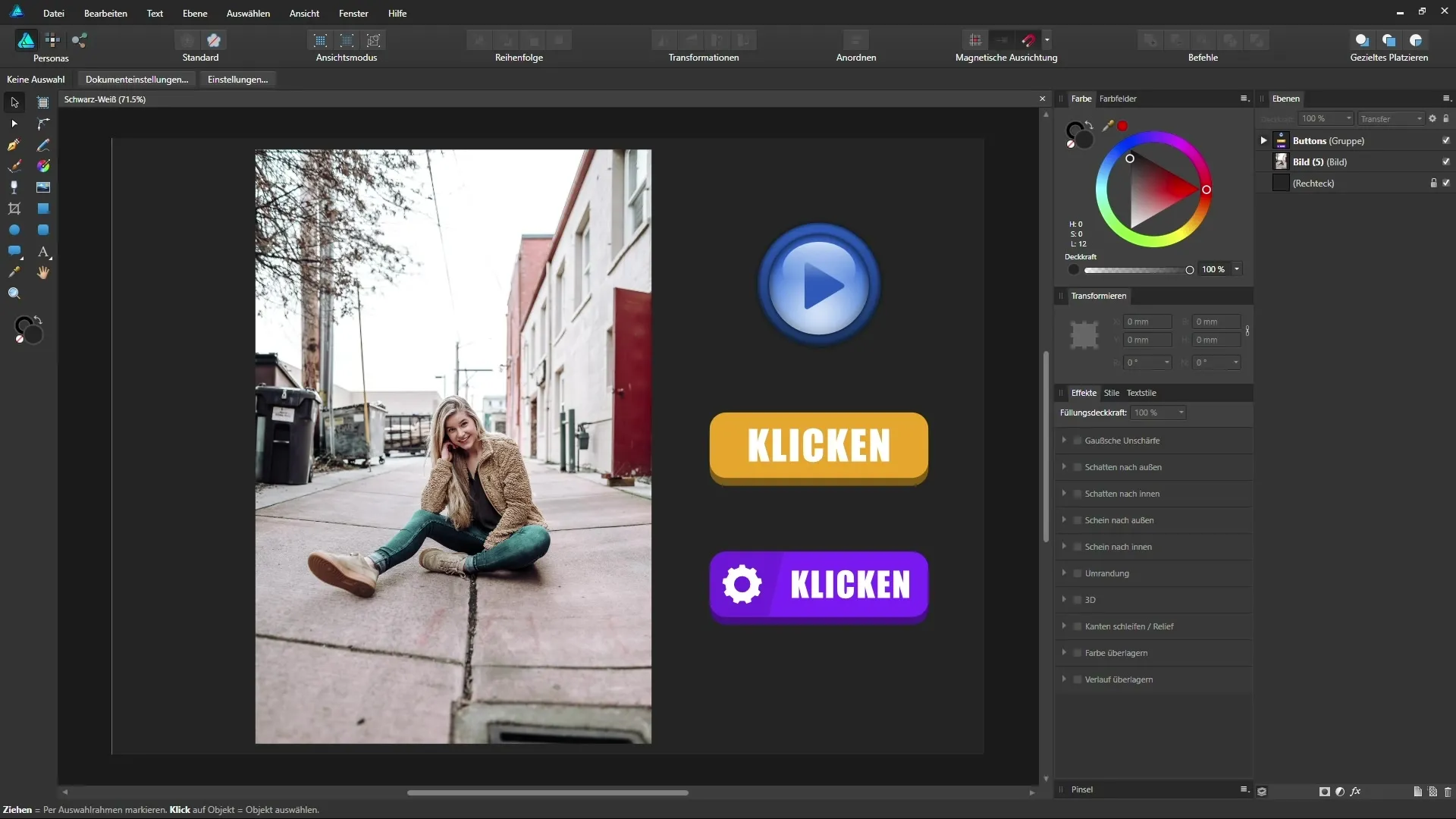
Artık tüm belge otomatik olarak siyah-beyaz görüntüleniyor. Bu, tüm renklerin gri tonlarına dönüştüğü anlamına geliyor. Şimdi, ayarlamalar yapmaya başlayabilirsin. Bu, özellikle fotoğraflarla çalışıyorsan veya kendi renk estetiği olan vektör unsurların varsa önemlidir.
Bazı renklerin parlaklığını veya karanlığını hedefleyerek kontrol edebileceğini fark edeceksin. Bunun için kırmızı, sarı, yeşil, camgöbeği, mavi ve macar renk kaydırıcılarını kullan. Bu kaydırıcıları görüntündeki farklı tonların üzerine neredeyse boyayarak toplam görünümü etkileyebilirsin.
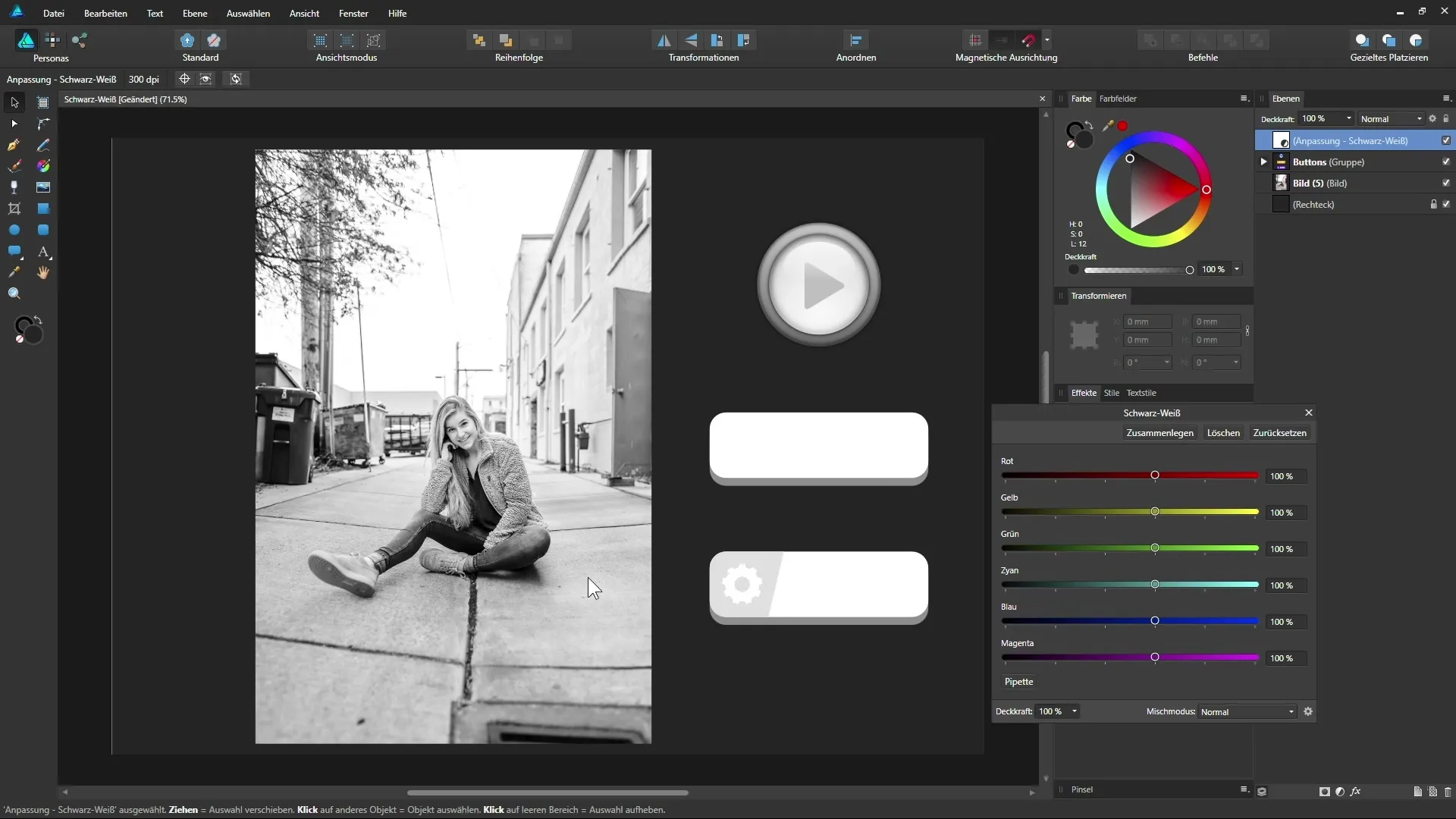
Kırmızı kaydırıcı ile başla. Bunu bir kez sola ve sonra sağa hareket ettir, böylece görüntünün nasıl değiştiğini görebilirsin. Bu ayarlama, görüntündeki farklı unsurları etkiler; örneğin cilt tonu veya ceketin tonları. Bireysel nüanslar yaratabileceğini fark ettiğinde büyüleyici bir deneyim yaşayacaksın.
Sarı kaydırıcı da cilt tonlarını veya görüntündeki diğer sarı unsurları ayarlamak için faydalı olacaktır. Sola veya sağa hareket ettirdiğinde ne olduğunu dene. En küçük ayarlamalar bile büyük farklar yaratabilir.
Aynı zamanda, parlak tonların doğru bir şekilde ayarlanması da önemlidir. Camgöbeği kaydırıcısı, pantolon gibi belirli nesnelerin görünümünü önemli ölçüde etkileyebilir. Nesnelerin çiziminin hala iyi görülebilmesini sağla, görüntü netliğini kaybetmesin.
Mavi ve yeşil kaydırıcılar da siyah-beyaz dönüşümünde yardımcı olur. Burada görüntünün genel parlaklığını daha da geliştirebilirsin. Diğer kaydırıcılarla kombinlendiğinde heyecan verici hale gelir.
Bir sonraki adımda, belirli görüntü alanlarını hedefli ayarlamak için damla sapını kullanabilirsin. Örneğin, cildi karartmak istiyorsan, damla sapıyla bu alana tıkla ve fareyi sağa veya sola hareket ettir. Bu, belirli renk ayarlamalarına çok hassas bir kontrol sağlar.
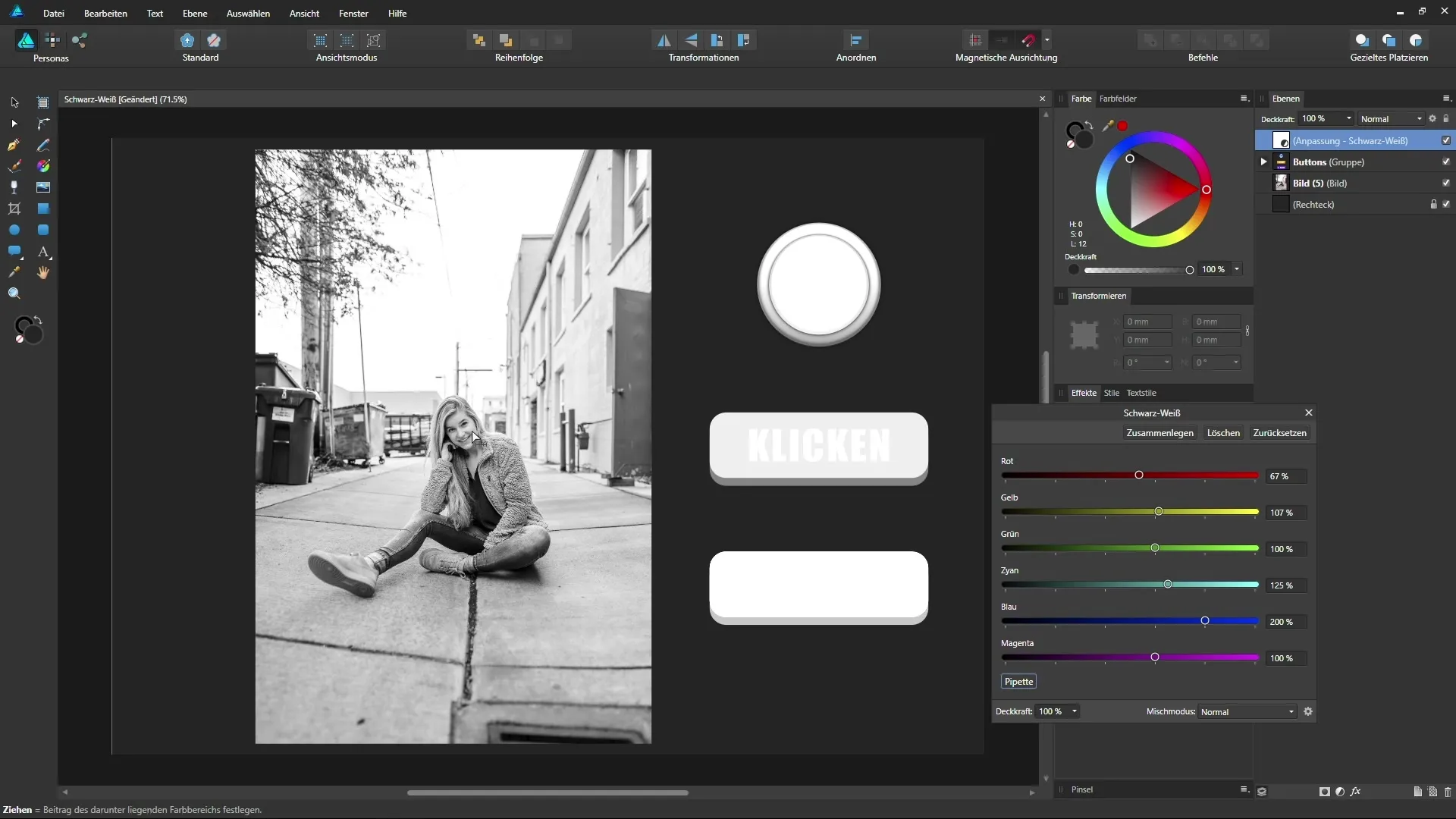
Şimdi kullanıcı arayüzündeki butonlara geri dön. Yeniden damla sapını kullanarak bu unsurların renk değerlerini hedefli bir şekilde kontrol et ve ayarla. Böylece tasarımındaki her butonun görsel gücünü vurgulayabilir veya azaltabilirsin.
Her bir buton bu şekilde bireysel olarak ayarlanabilir, böylece metin ve arka plan arasındaki etkileşimi optimize edebilirsiniz. Tasarımların içinde görsel hiyerarşiyi nasıl geliştirebileceğini düşün.

Eğer yaptığın ayarlamayı beğenmezsen, ayarları sıfırlamak oldukça kolaydır. Bu sayede her zaman yeni bir deneme yapabilir veya farklı ayarları keşfedebilirsin. Ayrıca bir ayarlama katmanını sadece belirli alanlar için kullanabilirsin, tüm görüntü için değil. Bu, Affinity Designer'daki ayarlama katmanlarının sana görüntü düzenlemede tamamen yeni bir boyut sunduğu anlamına gelir.
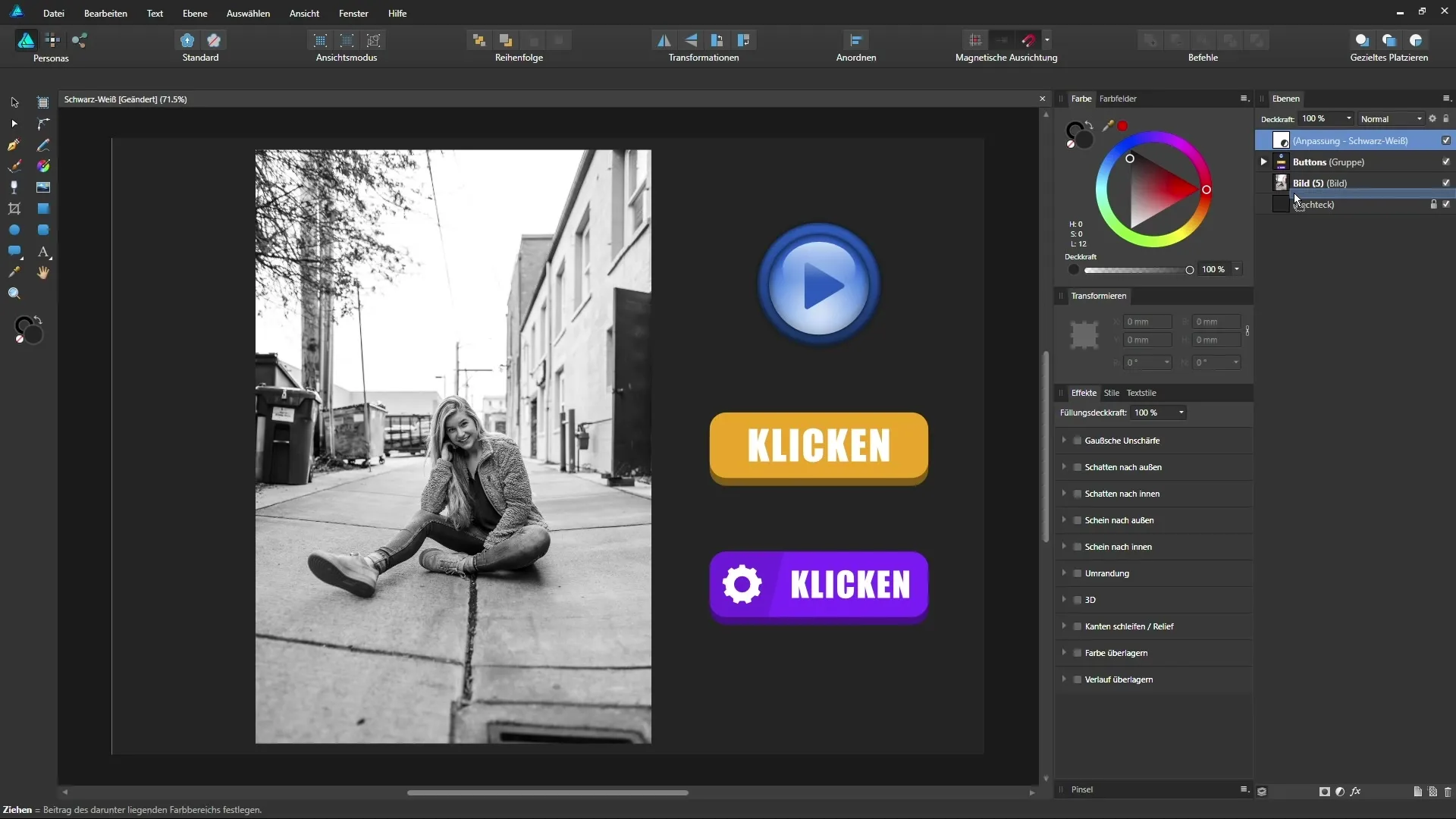
Özet – Affinity Designer'da Siyah-Beyaz Dönüşüm: Yaratıcı Olanaklar
Şimdi, Affinity Designer'daki Siyah-Beyaz ayarlama katmanını uygulamanın en önemli adımlarını öğrendin. Hedefleyerek kaydırıcıları hareket ettirebilir ve damla sapını kullanarak görüntü düzenlemeyi bireysel ve yaratıcı şekilde etkileyebilirsin. Böylece her görüntüyü hayaline göre mükemmelleştirebilirsin.
SSS
Siyah-Beyaz ayarlama katmanını nasıl uygularım?Menüden "Ayarlamalar" seçeneğinde "Siyah-Beyaz" seçeneğini seç ve kaydırıcıları ayarla.
Ayarlama katmanını yalnızca görüntünün belirli bölümlerine uygulayabilir miyim?Evet, ayarlama katmanını belirli katmanlar için maske olarak kullanabilirsin.
Kaydırıcıyı çok fazla hareket ettirirsem ne olur?Görünüm abartılı hale gelebilir ve detayları kaybedebilirsin.
Ayarlarımı geri sıfırlayabilir miyim?Evet, sıfırlama işleviyle kaydırıcıları başlangıç pozisyonlarına getirebilirsin.
Ayarlar vektörler üzerinde de uygulanabilir mi?Evet, hem fotoğraflar hem de vektör unsurlar ayarlanabilir.


